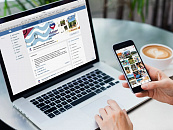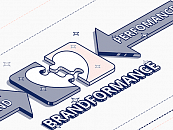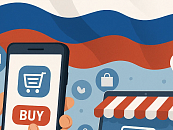5 советов по настройке Google Analytics для e-commerce
Игорь Бахарев
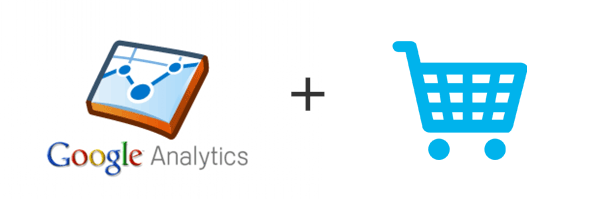 Всем привет! Мы часто продвигаем на страницах нашего проекта наиболее полезные инструменты для анализа эффективности работы интернет-магазинов. Конечно же, во главе всех стоит система аналитики от Google Analytics, возможности и параметры настройки которой просто безграничны. В сегодняшней статье мы расскажем о 5 наиболее интересных и полезных функциях, которыми можно дополнить отчеты в этой системе.
Всем привет! Мы часто продвигаем на страницах нашего проекта наиболее полезные инструменты для анализа эффективности работы интернет-магазинов. Конечно же, во главе всех стоит система аналитики от Google Analytics, возможности и параметры настройки которой просто безграничны. В сегодняшней статье мы расскажем о 5 наиболее интересных и полезных функциях, которыми можно дополнить отчеты в этой системе.
Переходы по акциям
99,9% интернет-магазинов используют главную страницу в качестве маркетингового инструмента и размещает на ней блоки с акциями или распродажами. И простое размещение подобных блоков не означает, что товары будут проданы и акция привлечет к себе должное внимание посетителей. Чтобы понять это, необходимо анализировать клики и дальнейшие действия посетителей по этим блокам. Благодаря настройкам Google Analytics, вы это можете легко сделать, добавив в скрипт кода счетчика следующий интерпретатор, который будет обрабатывать события onClick по рекламным блокам на страницах: _gaq.push(['_trackEvent', 'Home Page', 'Main Promo Clickthrough', '[Promo descriptor]']); После его добавления и прошествии некоторого времени работы (Google необходимо собрать и обработать информацию с новым параметром обработки), вам необходимо зайти в Google Analytics и перейти в раздел "Содержание - События - Лучшие события" где и будут отображены ваши рекламные блоки, кол-во кликов по ним, доходность и конверсии.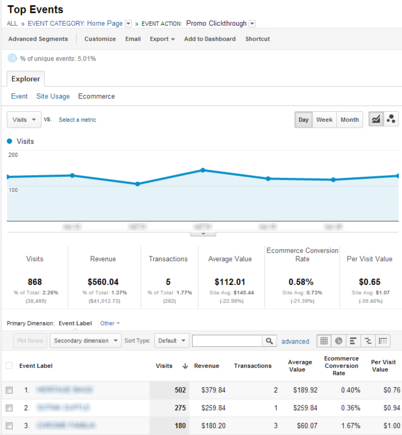 Само собой, данный отчет кастомизированный и у вас есть возможность добавить в него различные уточняющие параметры, такие как: источники трафика, гео-таргетинг и прочее, что облегчит вам работу с полученными данными.
Само собой, данный отчет кастомизированный и у вас есть возможность добавить в него различные уточняющие параметры, такие как: источники трафика, гео-таргетинг и прочее, что облегчит вам работу с полученными данными.
Снимайте показания кликов "В корзину"
Особенностью некоторых cms является тот факт, что при нажатии посетителем на кнопку "Добавить в корзину" происходит ajax-действие (всплывание "мягкого окна" со словами "Добавлен в корзину" или визуальное перемещение товара в блок "Корзина"), которое не отслеживается Google Analytics в ручном режиме и вы не видите, сколько человек, с каких источников и с какими параметрами добавили товар в корзину и забыли про это. На помощь приходит доработка кода параметром: _gaq.push(['_trackEvent', '[Page Type]', 'Add to Cart', '[Product Name]']);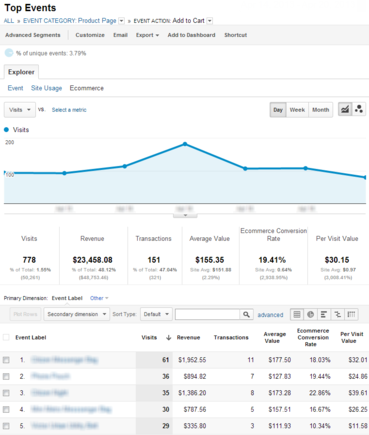 Стандартный отчет этого среза будет показывать вам, какие товары были добавлены в корзину, % отказов от их оформления. И, само собой, вы можете добавлять и редактировать новые параметры отчета.
Стандартный отчет этого среза будет показывать вам, какие товары были добавлены в корзину, % отказов от их оформления. И, само собой, вы можете добавлять и редактировать новые параметры отчета.
Неудачные добавления в корзину
Конечно, бывает и такое - например, когда у товара стоит обязательный выбор комплектации (размер, цвет и т.п.), пользователь пытается добавить его в корзину, но вместо этого получает предупреждение о том, что сделать это невозможно по вышеуказанной причине. Отслеживать наиболее проблемные товары и выявлять общие проблемы по добавлению таких товаров в корзину вам поможет интерпретатор: _gaq.push(['_trackEvent', 'Product Page', 'Unsuccessful Add to Cart', '[Error descriptor]',1,true]);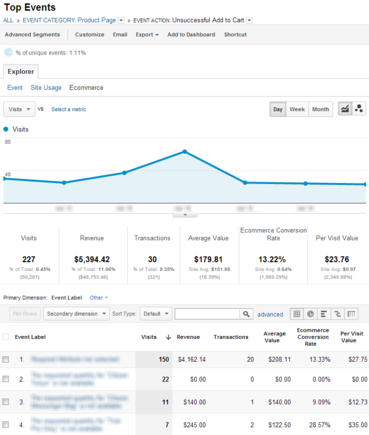 Стандартный отчет показывает, какие тексты отображаются посетителям на данный момент, а также их количество и наиболее низкоконверсионные места.
Стандартный отчет показывает, какие тексты отображаются посетителям на данный момент, а также их количество и наиболее низкоконверсионные места.
Неудачный чекаут, регистрация или авторизация
Помимо добавления в корзину, на сайте интернет-магазина есть еще уйма мест, где пользователь может споткнутся и бросить начатое, увидев окно с предупреждением о невозможности продолжить дальнейшие действия. Одними из таких мест являются страница оформления заказа, а также регистрация или авторизация на сайте. Для того, чтобы увидеть количество подобных предупреждений и их вариации, вы можете использовать следующие параметры для счетчика Google Analytcs: Для страницы "Оформить заказ" _gaq.push(['_trackEvent', 'Checkout', 'Unsuccessful Place Order', '[Error descriptor]',1,true]); Для страницы "Регистрация" _gaq.push(['_trackEvent', 'Registration Form', 'Unsuccessful Registration', '[Error descriptor]',1,true]); Для страницы "Авторизация/Вход" _gaq.push(['_trackEvent', 'Login Form', 'Unsuccessful Login', '[Error descriptor]',1,true]); Отчет будет формироваться по аналогии с отчетом ошибок при добавлении в корзину из предыдущего пункта.Поиск без результатов
Всё больше и больше пользователей начинают уверенно пользоваться поиском по сайту магазина. С ростом пользователей этой функцией растет и количество людей, которые, возможно, не получили нужный для них результат при пользовании ею. Отследить количество таких "неудачников" можно благодаря коду: _gaq.push(['_trackEvent', 'Search Results', 'No Results', '[Searched phrase]',1,true]);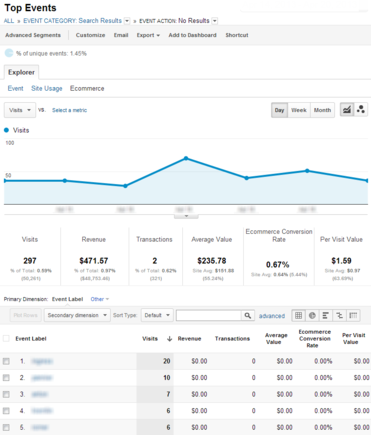 Скрипт очень полезен тем, что показывает в отчете то, что на самом деле ищут и не могут найти ваши посетители у вас на сайте. Отличный повод задуматься над расширением ассортимента.
Скрипт очень полезен тем, что показывает в отчете то, что на самом деле ищут и не могут найти ваши посетители у вас на сайте. Отличный повод задуматься над расширением ассортимента.
Надеемся, данные переменные действительно помогут вам в анализе действий ваших посетителей и оптимизируют графическую и техническую составляющие интернет-магазина. Подготовлено и доработано на основании материала: А какие пользовательские переменные Google Analytics используете вы?
Подписаться на новости
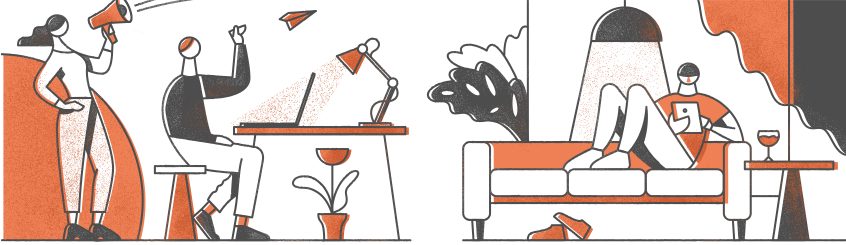
Прочитаете,
когда вам будет удобно
Свежий дайджест из мира
eCommerce у вас в почте



 Напишите нам
Напишите нам